
PS4-pelikonsolia pidetään parhaillaan maailman parhaaksi ja myydyin konsoliin. Yhä useammat käyttäjät haluavat pelin tällaisessa laitteessa eikä tietokoneessa. Edistää tämän uusien tuotteiden pysyvää vapauttamista, yksinomainen ja taattu vakaa toiminta kaikkien hankkeiden. PS4: n sisäisessä muistolla on kuitenkin rajoituksia ja joskus ei enää ole ostettuja pelejä. Tällaisissa tapauksissa ulkoinen asema tulee Rescue, joka on kytketty USB: n kautta. Tänään haluamme keskustella tästä aiheesta tarkemmin, askel liitäntä ja kokoonpanomenettely.
Liitä ulkoinen kiintolevy PS4: ään
Jos et ole vielä ostanut ulkoista kiintolevyä, mutta sinulla on ylimääräisiä kotimaisia, älä kiirehtiä käydä kauppaa uusille laitteille. Toisessa artikkelissa on seuraava linkki, löydät ohjeet itsestään kokoamiseksi kiintolevylle ulkoiseen yhteyteen laitteisiin.Kiintolevy on valmis sovellusten ja muun ohjelmiston edelleen asentamiseen. On huomattava, että tämä osa on nyt valittu pääasiallisesti, ja kaikki tiedostot tallennetaan siellä. Jos haluat muuttaa pääosuutta, kiinnitä huomiota seuraavaan vaiheeseen.
Vaihe 3: Vaihda päävarastointi
Oletusarvoisesti kaikki pelit laitettiin sisäiseen muistiin, mutta muotoilemalla ulkoinen kiintolevy valitsi automaattisesti pääkohdat, joten nämä osat vaihdettiin paikoissa. Jos sinun on muutettava manuaalisesti niitä, se voidaan tehdä kirjaimellisesti useissa napsautuksissa:
- Palaa kohtaan "Asetukset" ja siirry "Memory" -osioon.
- Valitse yksi niistä nykyisistä osioista, jotka näyttävät parametrit.
- Varo "Sovelluspaikan" kohde ja tarkista haluamasi vaihtoehto.

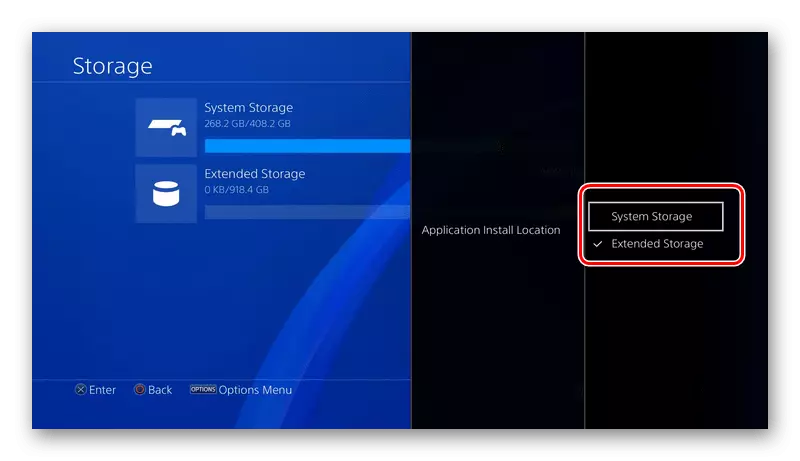
Nyt olet tietoinen itsevaraston itsemuutoksen prosessista. Näiden parametrien asettaminen on käytettävissä milloin tahansa vaihdettaessa jokaisen osion, käyttöjärjestelmä ja konsoli itsessään eivät kärsi siitä, ja suorituskyky ei pudota.
Vaihe 4: Sovellusten siirtäminen ulkoiselle kiintolevylle
Se on edelleen vain kertoa, miten olla tapauksissa, joissa sovellukset on jo asennettu sisäiseen osaan. Ei, heidän ei tarvitse asentaa uudelleen, vain suorittaa siirtomenettely. Voit tehdä tämän noudattamalla seuraavia ohjeita:
- Palaa kohtaan "Muisti", valitse Paikallinen tallennus ja sitten "Sovellus" kohde.
- Napsauta "Parametrit" ja etsi "Siirrä ulkoiseen arkistoon". Sinua pyydetään valitsemaan useita pelejä kerralla. Merkitse ne ja vahvista siirto.

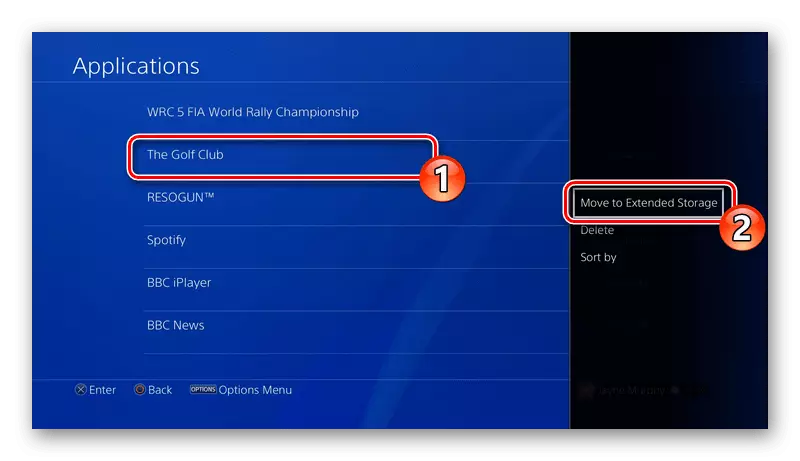
Se on kaikki, mitä haluaisin kertoa ulkoisen kiintolevyn yhdistämisestä PS4-pelikonsoliin. Kuten näette, prosessi on melko yksinkertainen ja suoritetaan kirjaimellisesti muutamassa minuutissa. Tärkein asia on edustaa muotoilua ja älä unohda vaihtaa päämuistia oikeaan aikaan.
Katso myös:
Liitä PS4 kannettavaksi HDMI: n kautta
PS4-pelikonsolin liittäminen näyttöön ilman HDMI
